Videodaki sesi yazıya çevirme işlemi nasıl yapılır?
Program kullanmadan videoda ki konuşmaları yazıya çevirmek..Sesi yazıya çevirme programsız....
Herhangi bir videoda ki konuşmaları özellikle yapılan röportajlar var ise bunları yazıya dökmeniz gerekiyorsa sürekli aç kapa dinle şeklinde bunu yapmak sizin çok büyük zamanınızı alacaktır ve aynı zamanda çok zorlanacaksınız. Normal yoldan sesi yazıya çevirme ortalama 30 dakikalık bir konuşmayı bir kaç saat içinde çevirebilirsiniz yani metin haline getirebilirsiniz. Buda oldukça zorlu bir işlem.
İnternet ortamında birçok program var ancak bunlar tam olarak istenildiği gibi olmuyor nedense. Bu yüzden programsız bir şekilde sesi yazıya çevirme işlemini anlatacağım oldukça işinize yarayacaktır. Aşağıdaki anlattığım yöntemler ile video veya sesi metin haline getirmek oldukça kolay ama tam olarak % 100 çevirme olmuyor ancak doğru ayarlamalar ve sesin kalitesi, netliği ile bu % 70 oranında ses yazıya çeviriliyor ve aynı zamanda mikrofondan konuşmanızı da yazıya çevirebilirsiniz. Bunun için aşağıdaki adımları eksiksiz yerine getirmeniz yeterlidir.
Gereksinimler:
- Mikrofonlu Kulaklık,
- Sürücünüzün güncel olması lazım. Bazı işletim sistemlerinde bu sürücüler güncellenmiyor bunun için bir çok yöntem ile bunu halledebilirsiniz. Ben uzun uzun anlatmayacağım araştırma sonucunda bulmanız mümkün. ( Realtek High Definition Audio Driver )
- Stereo Karışımı ayarlı olması mutlaka gerekli.. Bunun için aşağıda ki adımları takip ediniz.
Sesi yazıya çevirme Windows İle...
- Bilgisayarınızın sağ alt köşede bulunan ses simgesine sağ tıklayın. Buradan 'Kayıt Aygıtları' olana tıklayın. Aşağıdaki resimdeki gibi pencere açılacak 'Kayıttan Yürüt' kısmındaki hoparlör etkin olması lazım etkin değilse etkin hale getirin. Hemen sağ tarafta 'Kayıt' kısmına gelin ve burada mikrofon yada herhangi birine sağ tıklayın aşağıdaki gibi yerleri işaretleyin.
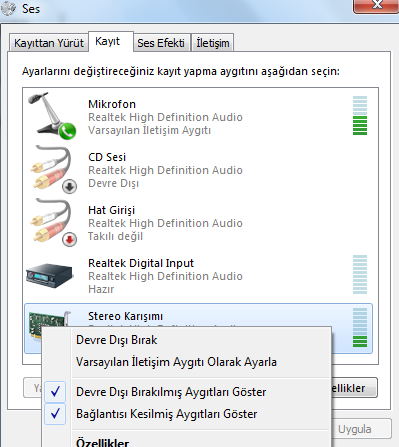
- Görüldüğü gibi bende "Stereo Karışımı" var sizin bilgisayarınızda muhtemelen olmayacaktır. Bunun için hangi sürücü kullanıyorsanız onu güncellemeniz gerekir. Sonrasında Stereo Karışımı karşınıza çıkacak ve onu da etkin hale getiriniz. Bunlar tamam olmadan çok sağlıklı bir sesi yazıya çevirme işlemi olmaz.
- Mikrofonun da etkin olmasına dikkat ediniz. Değilse etkin hale getirin.
- Google Drive hesabınız olması lazım yoksa hesap açınız 3 dakikanızı almaz. Google Drive giriş yapın.
- Tarayıcınızdan Driviniz'ınıza gidin butonuna tıklayın drive açılacak.
- Sol üst bölümde "Yeni" butonunu göreceksiniz tıkayın bu kısımdan "Google Dökümanlar" sekmesine tıklayın yeni bir sayfada açılacak.. Aşağıdaki Görseli İnceleyiniz.
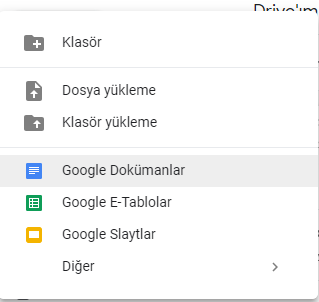
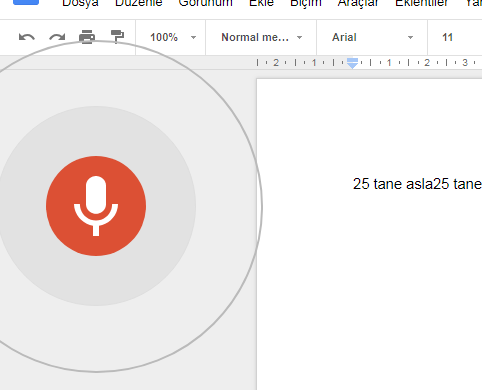
2. Yöntem ile Videodaki Sesi Yazıya Çevirme İşlemi
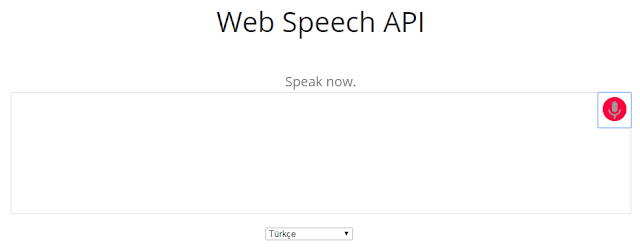

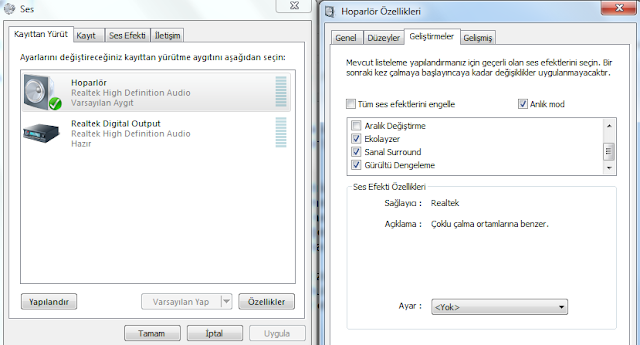
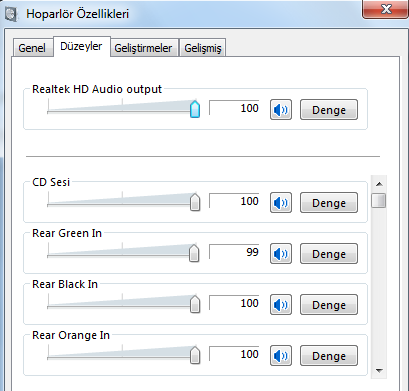
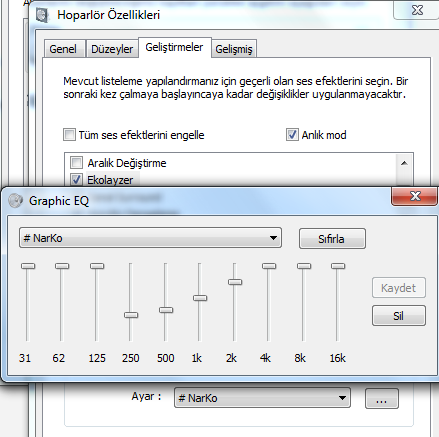


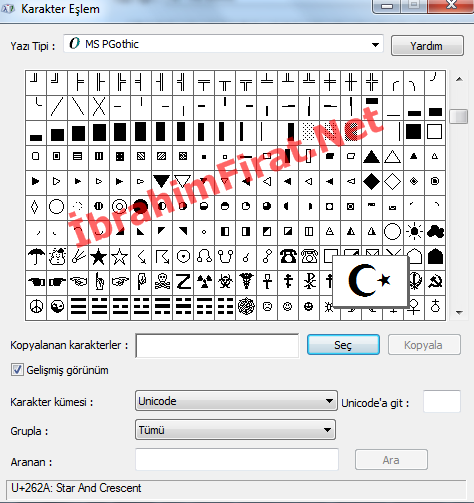



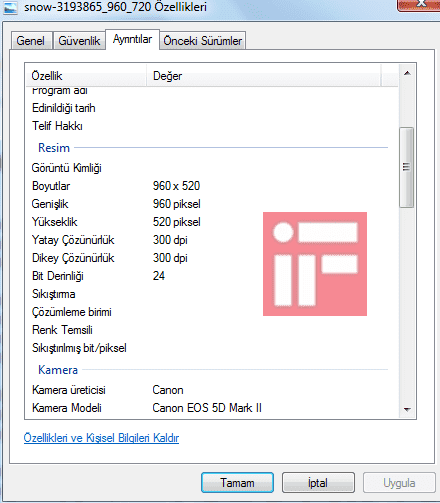
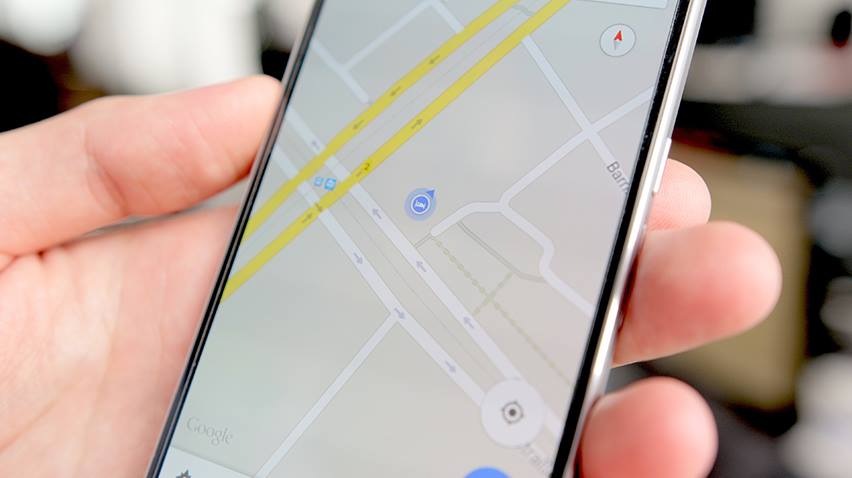


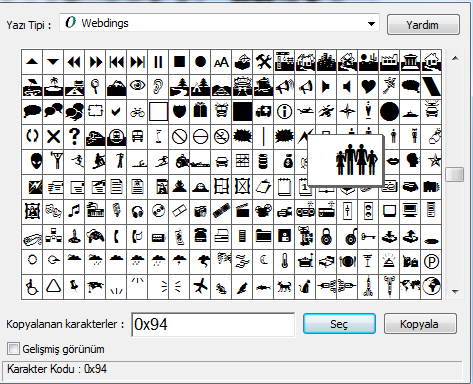



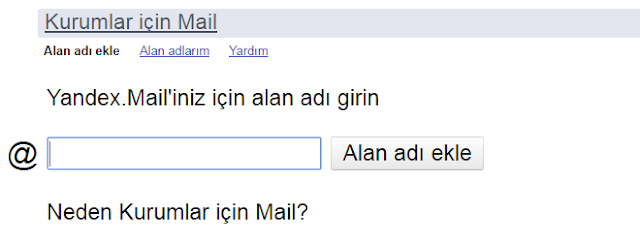




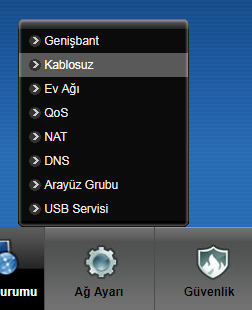









Comments